Pop_OS 21.04 a ieșit în sfârșit! Odată cu această nouă lansare, vine și noi funcții excelente, cum ar fi „COSMIC”, care permite utilizatorilor să-și personalizeze desktopul Pop, noi gesturi trackpad pentru laptopuri și multe altele. În acest ghid, vă vom arăta cum să vă actualizați sistemul la noua versiune Pop_OS.
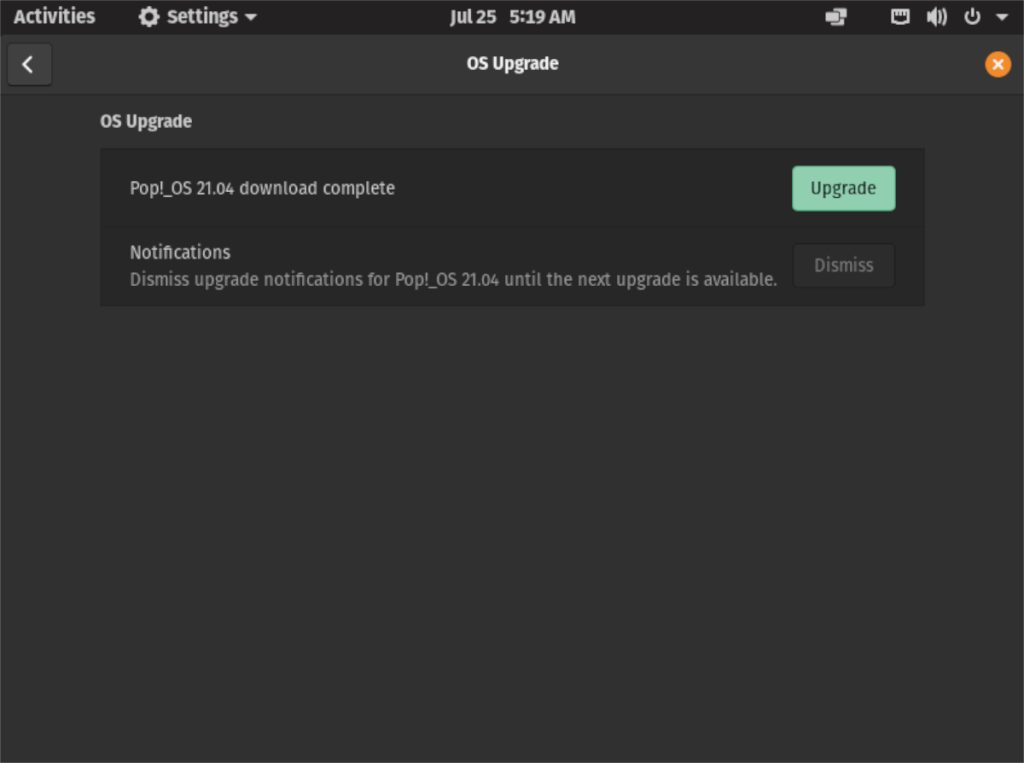
Notă: Această actualizare este destinată celor care folosesc Pop_OS 20.04 LTS, deoarece aceasta este cea mai actuală versiune activă. 20.10 nu este acceptat în prezent. Acestea fiind spuse, dacă utilizați Pop_OS 20.10, acceptă și upgrade-ul la 21.04.
Faceți o copie de rezervă
Actualizarea Pop_OS de la 20.04 sau 20.10 la noua versiune 21.04 este un proces simplu și sigur. Acestea fiind spuse, este totuși o idee bună să creați o copie de rezervă a sistemului înainte de a încerca o actualizare. În acest fel, dacă se întâmplă ceva, nu trebuie să vă faceți griji.
Există multe moduri în care puteți crea o copie de rezervă în Pop_OS, deoarece se bazează pe Ubuntu, iar Ubuntu are multe, multe instrumente de backup Linux. Cu toate acestea, cel mai bun mod de a crea o copie de rezervă pe Pop_OS este cu Deja Dup .

Pentru a începe procesul de backup, va trebui să instalați aplicația Deja Dup. Cel mai bun mod de a instala Deja Dup este să deschideți o fereastră de terminal pe desktop. Pentru a face acest lucru, apăsați Ctrl + Alt + T de pe tastatură sau căutați „Terminal” în meniul aplicației.
Cu fereastra terminalului deschisă, utilizați comanda apt install de mai jos pentru a configura aplicația Deja Dup pe sistemul dumneavoastră. Când este instalată, deschideți aplicația căutând „Backups” în meniul aplicației.
sudo apt install deja-dup
În interiorul instrumentului de rezervă, găsiți butonul care spune „Creați primul meu backup” și faceți clic pe el cu mouse-ul. De aici, găsiți „Folders to Back Up” și configurați-l pentru ce foldere doriți să faceți backup. Apoi, faceți clic pe „Înainte”.

După configurarea folderelor pe care doriți să le faceți copii de rezervă, este timpul să vă configurați locația de stocare. Mai întâi, căutați meniul „Locație de stocare” și setați-l acolo unde doriți să salvați copiile de rezervă. Apoi, faceți clic pe butonul „Înainte”.

Odată ce se face o copie de rezervă a locației de stocare, vi se va cere să criptați backupul. Nu trebuie să creați o parolă, dar este încurajată. Când ați terminat, faceți clic pe „Înainte”, iar instrumentul va începe să pornească procesul de backup.
Actualizare la 21.04
Începeți procesul de actualizare la 21.04 în Pop_OS și începeți prin apăsarea butonului Win de pe tastatură. Apoi, în caseta de căutare, tastați „Setări” în ea. Apoi, faceți clic pe aplicația cu „Setări” pentru a lansa zona de setări Pop_OS.
În zona de setări Pop_OS, derulați în jos până în partea de jos a paginii pentru „Actualizare OS”. Apoi, faceți clic pe butonul „Actualizare OS” pentru a accesa instrumentul de upgrade Pop_OS.
Când selectați butonul „Actualizare sistem de operare”, veți fi direcționat în zona de actualizare. De acolo, veți vedea o notificare care spune „Pop_OS 21.04 este disponibil”. Veți vedea această notificare atât în Pop_OS 20_04, cât și în 20_10.”
Lângă această notificare, va exista un buton verde „Descărcare”. Selectați acest buton pentru a începe descărcarea pentru 21_04. Rețineți că această descărcare va dura destul de mult timp, deoarece upgrade-urile nu sunt minore.
După ce faceți clic pe butonul „Descărcare”, o bară de progres va apărea pe ecran în zona de actualizare. Scrie „Pregătire upgrade”. Această bară de activități se va umple încet. Când procesul este finalizat, fereastra de actualizare a sistemului de operare vă va spune că descărcarea este completă.
Acum că descărcarea este completă, butonul „Descărcare” va deveni un buton „Actualizare”. Selectați-l cu mouse-ul pentru a spune Pop_OS să repornească și să instaleze upgrade-urile pe computer.
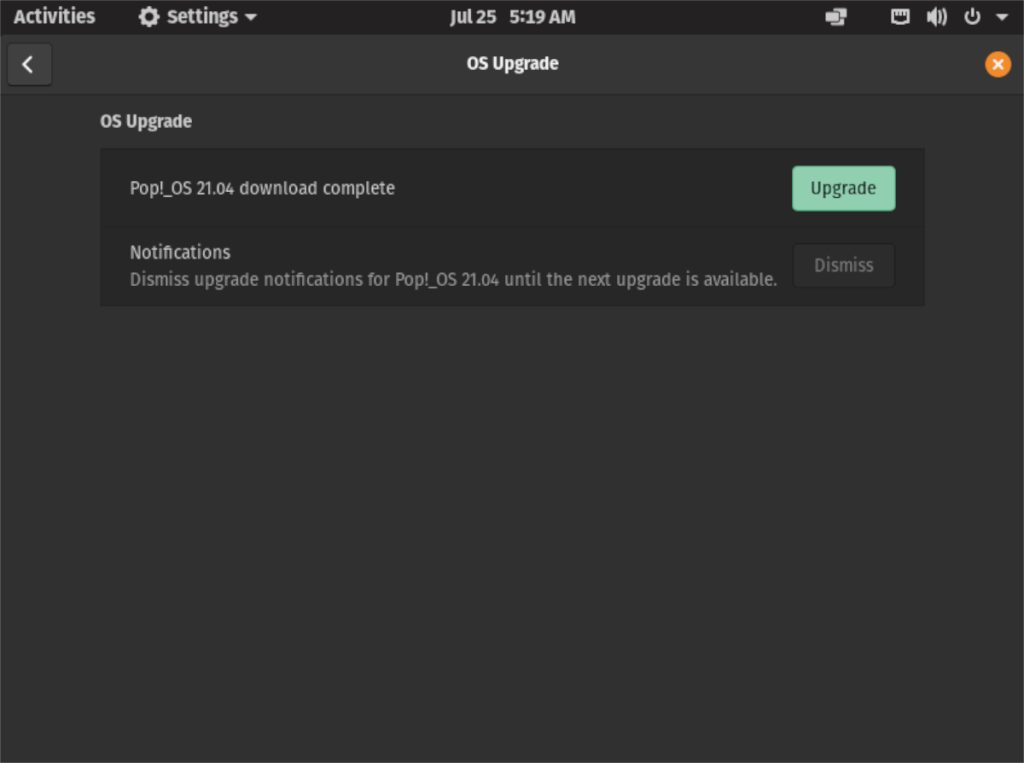
La repornirea în programul de instalare de upgrade, veți vedea sigla Pop_OS, precum și o fereastră „Instalarea actualizărilor”. Așadar, stați pe loc și permiteți lui Pop_OS să descarce și să instaleze cele mai recente fișiere Pop_OS 21.04. Ar putea dura ceva timp.
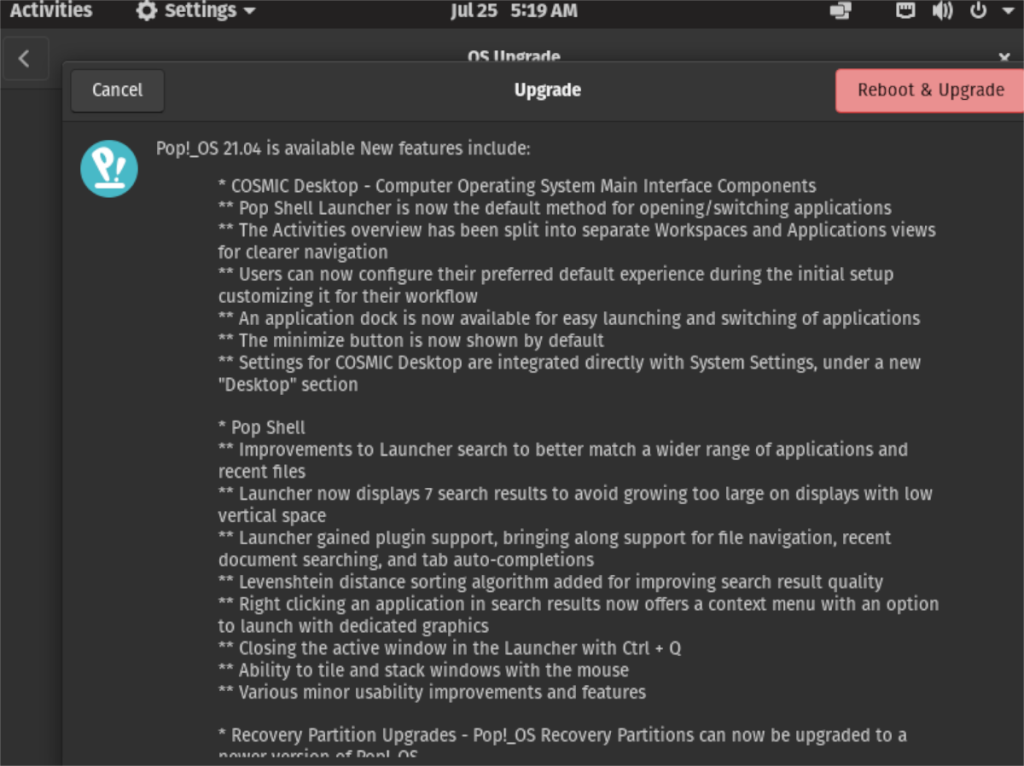
Când procesul de actualizare este finalizat, Pop_OS va reporni din nou. Când repornirea este completă, conectați-vă din nou și veți folosi Pop_OS 21.04!
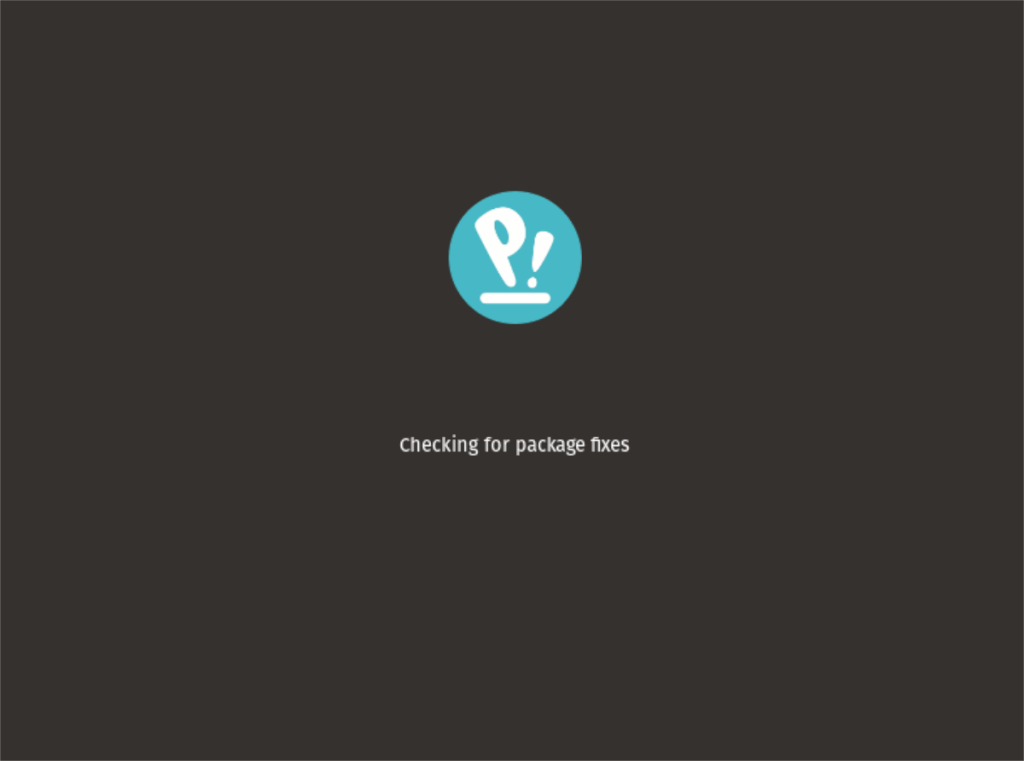
Descărcați Pop_OS 21.04
Dacă actualizarea nu este posibilă sau dacă doriți să începeți din nou, puteți! Iată cum să descărcați cel mai recent fișier ISO Pop_OS 21.04 pe computer. Dar, mai întâi, accesați site-ul oficial Pop_OS .
Odată ajuns pe site, găsiți butonul albastru „descărcare” și faceți clic pe el cu mouse-ul. Când selectați acest buton, pe ecran va apărea o fereastră pop-up. Selectați „Pop!_OS 21.04” pentru a dezvălui opțiunile de descărcare 21.04 în această fereastră pop-up.
Când ați dezvăluit opțiunile de descărcare, alegeți fie opțiunea „Descărcare 21.04”, fie opțiunea „Descărcare 21.04 (NVIDIA). Selectarea unuia dintre aceste butoane va descărca Pop_OS 21.04 pe computer.

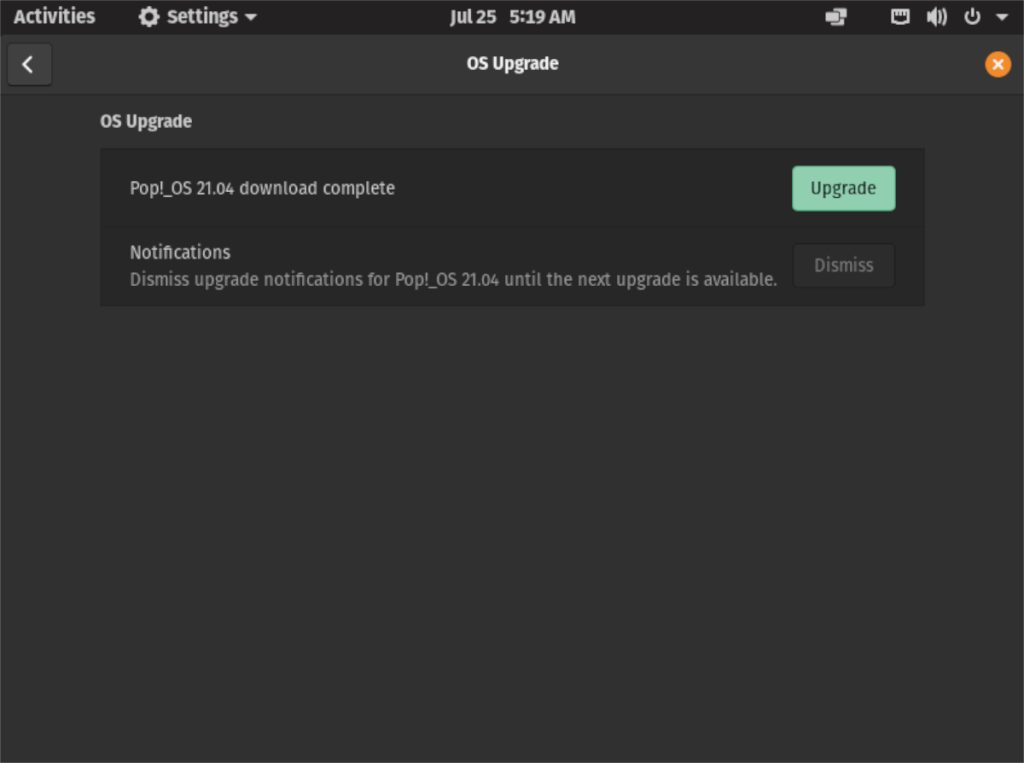



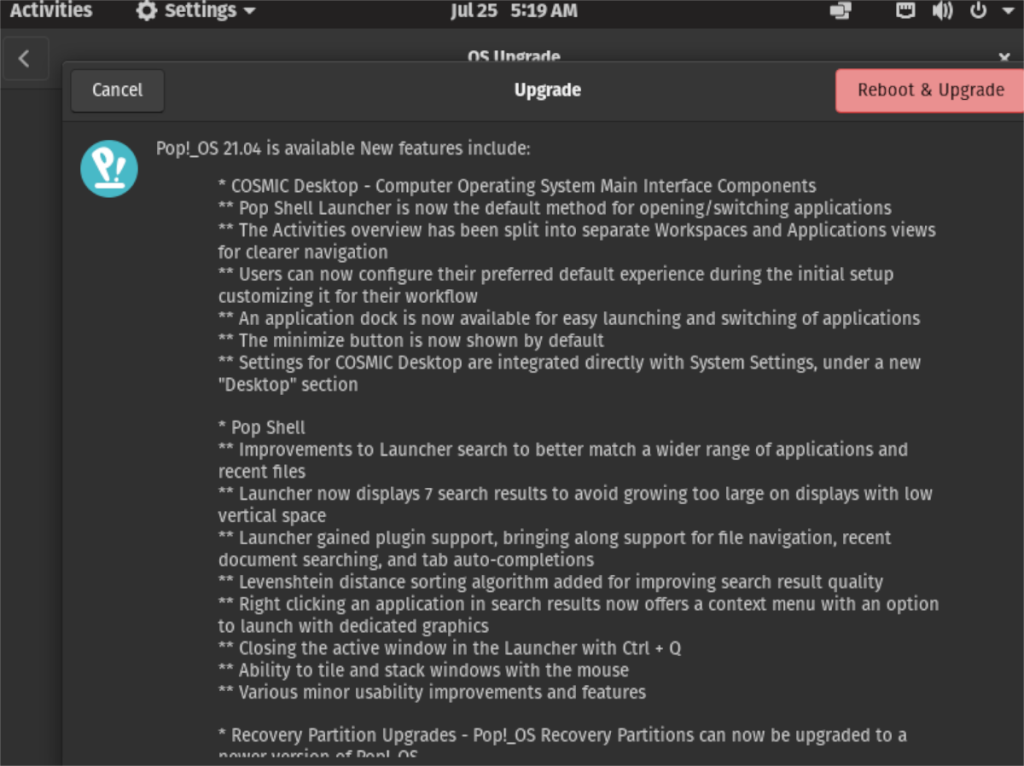
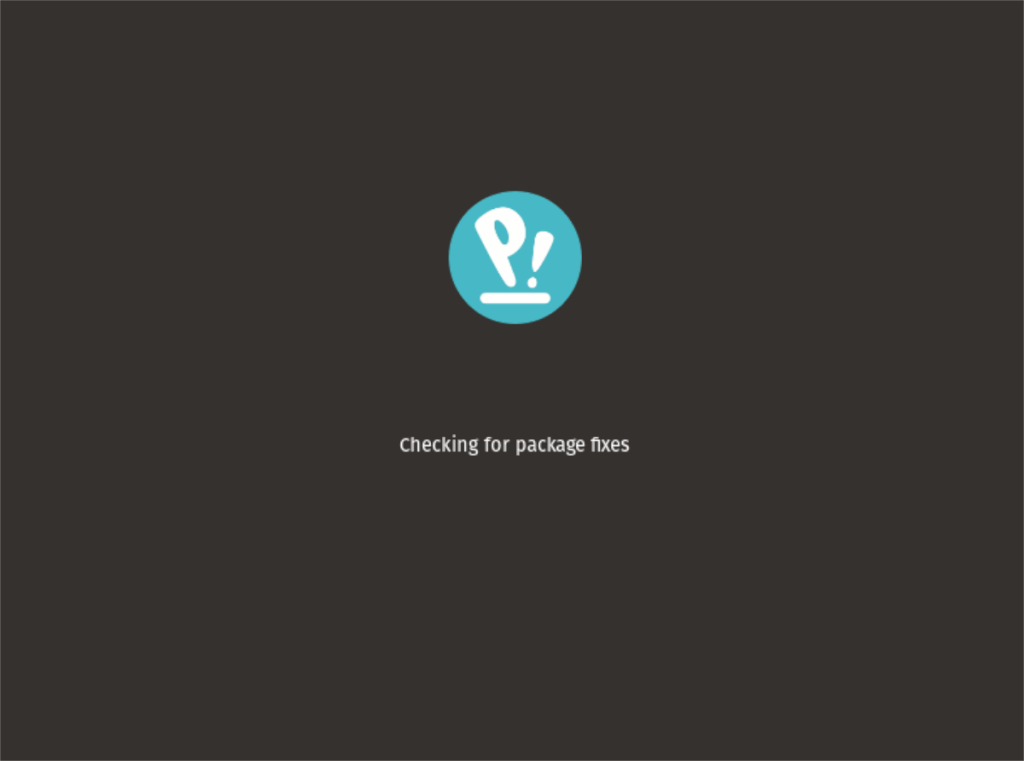



![Descarcă FlightGear Flight Simulator gratuit [Distrează-te] Descarcă FlightGear Flight Simulator gratuit [Distrează-te]](https://tips.webtech360.com/resources8/r252/image-7634-0829093738400.jpg)




